Looker 用户可以免费使用 Looker Studio Pro 许可,但前提是他们已订阅 Looker Studio Pro。如要开始使用 Looker Studio Pro,您需要设置 Looker Studio Pro 订阅,接受 Looker 账号的免费许可,并将许可分配给 Looker 用户。
分配给您的 Looker 账号的免费 Looker Studio Pro 许可数量取决于您的 Looker 协议中包含的 Looker 许可数量。如需详细了解此优惠的条款,请参阅免费 Looker Studio Pro 许可优惠详情文档页面。
本页面介绍了如何针对 Looker 实例执行以下任务:
- 接受已分配给您的 Looker 实例的免费 Looker Studio Pro 许可
- 指定托管 Looker Studio Pro 内容的 Google Cloud 项目
- 向 Looker Studio Pro 订阅添加 Looker 用户
准备工作
如果您尚未订阅 Looker Studio Pro,建议您先为 Looker Studio 内容设置 Google Cloud 项目,然后再接受账号获分配的免费许可。如需详细了解 Google Cloud 项目要求以及如何设置新的 Looker Studio Pro 订阅,请参阅开始新的 Pro 订阅文档页面。
Looker 实例必须满足以下要求,才能使用免费的 Looker Studio Pro 许可:
- 实例由 Looker 托管。
- 如果托管在 Google Cloud中,实例必须运行 Looker 22.16 或更高版本。
- 如果由 Google Cloud以外的云服务提供商托管,实例必须运行 Looker 23.4 或更高版本。
每位将使用 Looker Studio 的 Looker 用户还必须是拥有受管理的 Google 账号的 Google Workspace 或 Cloud Identity 用户。
根据 Looker 协议中的定义,一个 Looker 账号只能与一个 Looker Studio Pro 订阅相关联。
所需的角色
如需获得接受免费 Looker Studio Pro 许可所需的权限,请让 Looker 管理员为您授予 Admin Looker 角色。
如需获得设置 Looker Studio Pro 自助订阅所需的权限,请让您的 IAM 管理员为您授予包含 lookerstudio.pro.manage 权限的角色,以便您访问托管 Looker Studio Pro 内容的 Google Cloud 项目。所有者 (roles/owner) Identity and Access Management 角色和 Looker Studio Pro Manager (roles/lookerstudio.proManager) 角色默认包含此权限,但您或许也可以通过自定义角色或其他预定义角色获取此权限。
如需详细了解如何授予 Identity and Access Management 角色,请参阅管理访问权限。
接受 Looker Studio Pro 许可
如需接受免费的 Looker Studio Pro 许可,请按以下步骤操作:
- 在 Looker 实例的管理面板中,前往平台部分,然后选择 Looker Studio Pro 页面。如果您的 Looker 账号使用多个实例,您可以在任意实例中接受免费许可。
- 启用接受 Looker Studio Pro 许可设置。
选择一个 Google Cloud 项目
接受免费的 Looker Studio Pro 许可后,您必须将 Looker 实例与 Looker Studio Pro 订阅使用的 Google Cloud 项目相关联。如需指定 Looker Studio Pro Google Cloud 项目,请按以下步骤操作:
- 在 Looker 实例的管理面板中,前往平台部分,然后选择 Looker Studio Pro 页面。
- 在 Google Cloud 项目编号字段中,输入托管 Looker Studio Pro 内容的 Google Cloud 项目的项目编号。请注意,项目编号与项目 ID 不同。
- 点击保存。
向 Looker Studio Pro 订阅添加用户
如需完成新 Looker Studio Pro 订阅的设置,请向订阅添加用户并分配许可。您可以根据自己的偏好在 Google Cloud 控制台或 Looker Studio 中完成这些步骤。如果您在接受免费许可之前已完成 Looker Studio Pro 订阅的设置,则系统已自动将许可应用于您现有的 Looker Studio Pro 用户。
控制台
如需在 Google Cloud 控制台中完成新 Looker Studio Pro 订阅的设置,请按照以下步骤操作,从 Looker 实例的 Looker Studio Pro 页面或标签页开始:
- 点击添加用户,这会在 Google Cloud 控制台中打开 Looker Studio Pro 首页。
- 点击订阅,打开购买 Looker Studio Pro 许可面板:
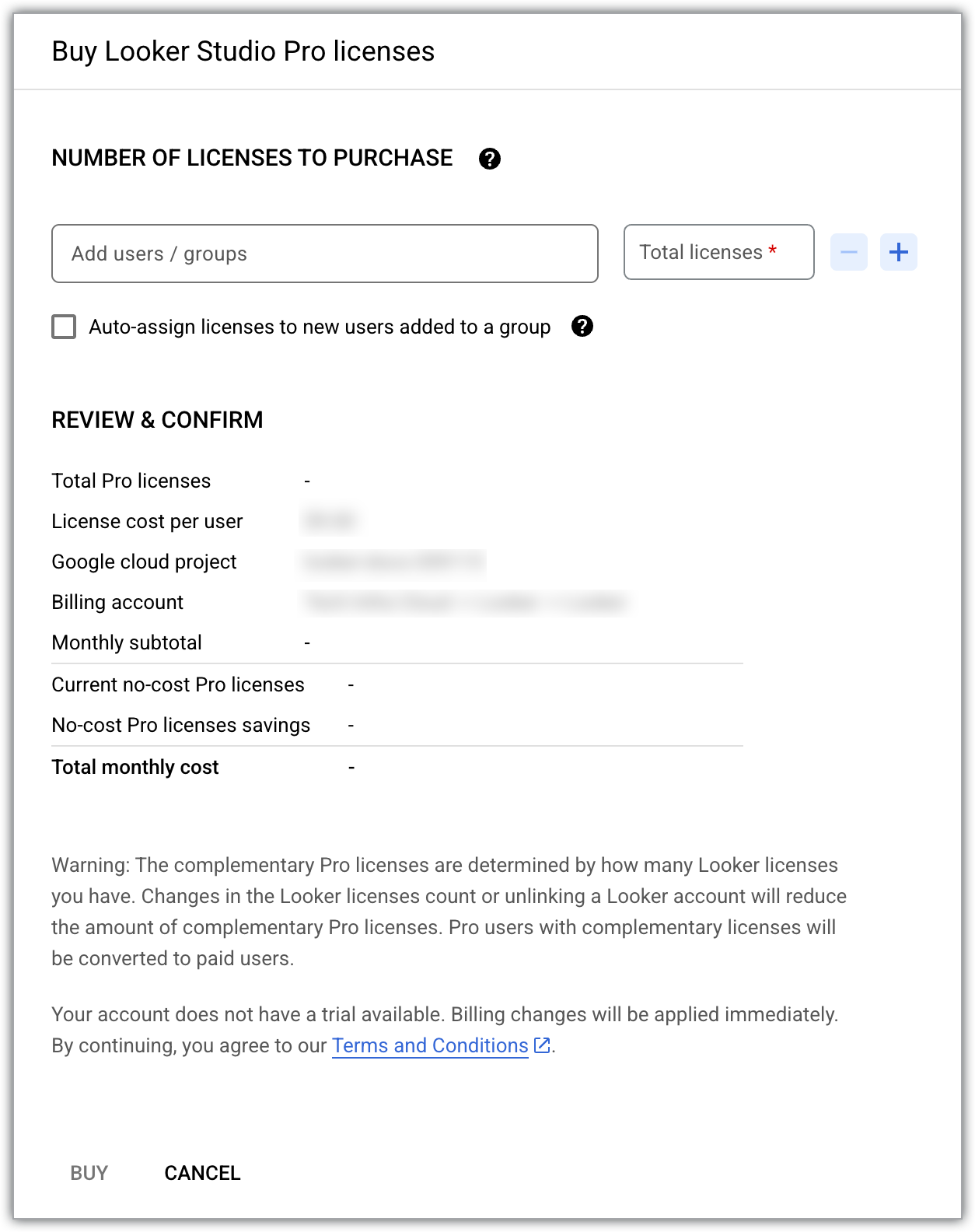
- 当前免费 Pro 许可行项会显示已分配给您的 Looker (Google Cloud Core) 实例的免费 Looker Studio Pro 许可数量。
- 在添加用户 / 群组字段中,向您的订阅添加用户或群组的电子邮件地址。
- 许可总数字段会显示支持您添加的用户数所需的许可总数。
- 选择为添加到群组的新用户自动分配许可,以便为添加到 Looker Studio 订阅下的 Google 群组的用户分配可用许可。
- 点击购买。
Looker Studio
如需在 Looker Studio 中完成新 Looker Studio Pro 订阅的设置,请在 Looker 实例的 Looker Studio Pro 页面或标签页中按以下步骤操作:
- 点击在 Looker Studio Pro 中添加用户。
- 按照向订阅添加用户文档页面中所述的步骤,向您的订阅添加用户。
移除许可或用户
每位 Looker Studio Pro 用户都需要一个 Looker Studio Pro 许可。如果您需要减少 Looker Studio Pro 订阅使用的许可数量,还需要移除相应数量的用户。
如需在 Google Cloud 控制台中从 Looker Studio Pro 订阅中移除许可和用户,请按以下步骤操作:
- 在托管 Looker Studio Pro 订阅内容的 Google Cloud 项目中,前往 Looker Studio 页面。
- 选择管理访问权限。
- 选择要从订阅中移除的用户或群组。
- 依次选择删除 删除。在随即显示的对话框中,再次选择删除。
- 关闭管理访问权限窗口。
- 选择添加 / 移除许可。
- 在许可总数字段旁边,选择移除 减少许可数量,以减少 Looker Studio Pro 订阅中的许可数量。
- 选择确认。
如需了解详情,请参阅从 Pro 订阅中移除用户。
将免费 Looker Studio Pro 许可转移到其他订阅
在 Looker 实例中保存为 Looker Studio Pro 许可选择的项目后,我们强烈建议您不要修改项目选择。您的免费许可必须与 Looker Studio Pro 订阅关联到同一 Google Cloud 项目。如果您需要将许可从一个 Looker Studio Pro 订阅转移到另一个订阅,请按以下步骤操作:
- 基于其他项目设置新的 Looker Studio Pro 订阅。
- 向新订阅添加用户。
- 为与旧订阅相关联的团队工作区中存储的任何“无所有者”内容转移所有权。
- 取消旧订阅。
接下来,如需将免费的 Looker Studio Pro 许可与新的 Looker Studio Pro 订阅相关联,请按以下步骤操作:
- 在 Looker 实例的管理面板中,前往平台部分,然后选择 Looker Studio Pro 页面。
- 在Google Cloud 项目编号字段中,输入新 Google Cloud 项目的项目编号。请注意,项目编号与项目 ID 不同。
- 点击保存。
取消 Looker Studio Pro 订阅的影响
如果 Looker Studio Pro 订阅被取消,Looker 将不再识别该订阅。虽然 Google Cloud 控制台仍会显示 Looker 实例和 Looker Studio Pro 订阅已关联,但您将不再需要为 Google Cloud 项目中的 Looker Studio Pro 用量付费。如果您恢复订阅(在 30 天的宽限期内)或开始新的订阅,Looker 实例的 Looker Studio Pro 许可仍可使用。您还可以使用免费版 Looker Studio。
如需详细了解取消 Looker Studio Pro 订阅或删除与已取消的订阅相关联的 Google Cloud 项目会产生哪些影响,请参阅取消 Looker Studio Pro 订阅。
排查免费许可问题
当您接受免费 Looker Studio Pro 许可或向 Looker Studio Pro 订阅添加用户时,可能会出现错误。请参阅下表,了解如何排查与接受许可相关的错误。
| 错误消息 | 解决步骤 | 示例 |
|---|---|---|
You have reached your license limit. To add more users, either delete some existing users/groups or purchase additional licenses. |
|
如果有 10 个免费许可可用,请向您的订阅添加 10 个用户,以便使用所有许可。如果您添加 11 位用户,则需要为 1 个额外许可付费。如果您将要购买的许可数量字段增加到 11,则需要为 1 个额外许可付费,您可以在日后分配该许可。 |

